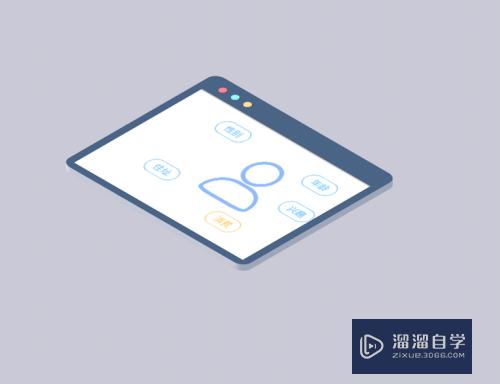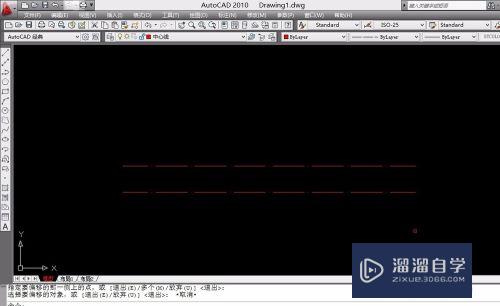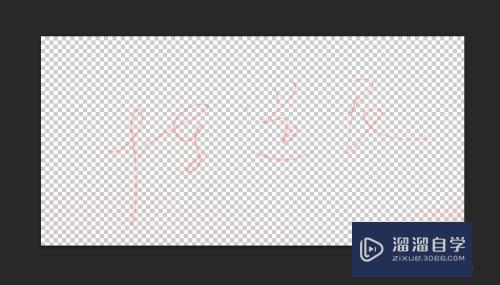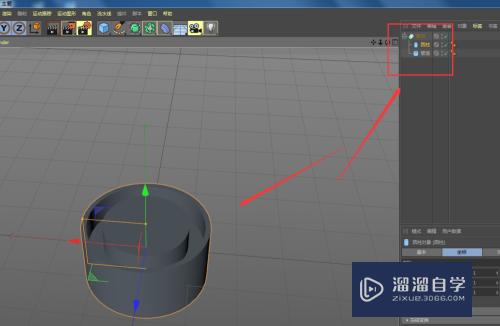CAD的拉伸如何使用(cad里面拉伸如何使用)优质
CAD可以更轻松地解决最严峻的设计挑战。借助其自由形状设计工具能创建所想像的形状。画好的图形长度不够。那么我们可以通过拉伸来解决。那么CAD的拉伸如何使用?一起来看看吧!
想了解更多的“CAD”相关内容吗?点击这里免费学习CAD课程>>
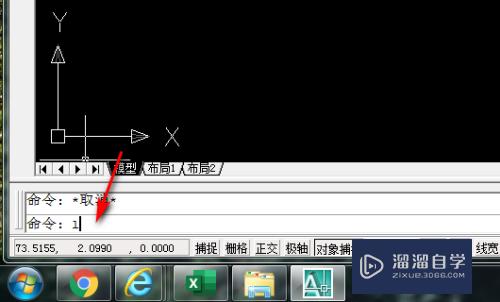
工具/软件
硬件型号:雷神(ThundeRobot)911Zero
系统版本:Windows7
所需软件:CAD2007
方法/步骤
第1步
打开CAD软件;

第2步
点击要拉伸的对象。
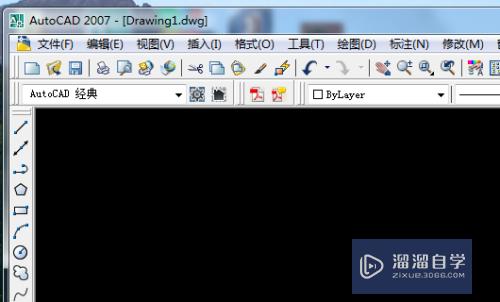
第3步
定位到蓝色的小方框。
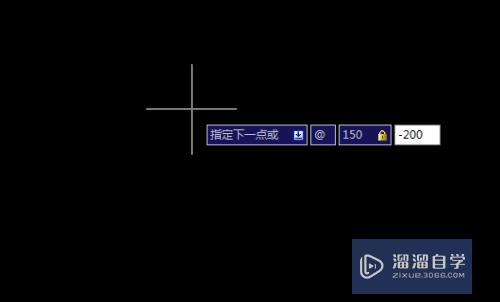
第4步
在列表中选择“拉伸定点”。
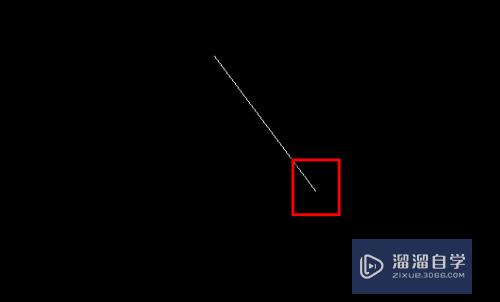
第5步
选择要拉伸的长度。单击左键。
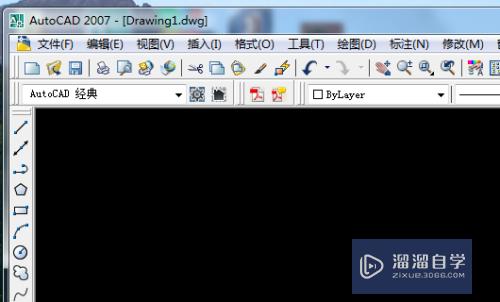
第6步
以上就是拉伸的方法。
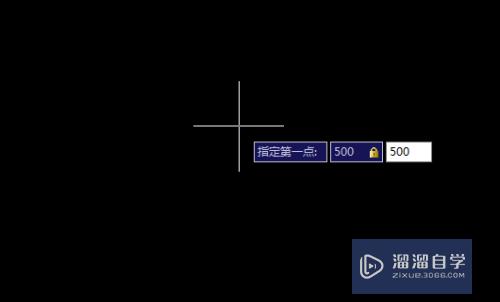
以上关于“CAD的拉伸如何使用(cad里面拉伸如何使用)”的内容小渲今天就介绍到这里。希望这篇文章能够帮助到小伙伴们解决问题。如果觉得教程不详细的话。可以在本站搜索相关的教程学习哦!
更多精选教程文章推荐
以上是由资深渲染大师 小渲 整理编辑的,如果觉得对你有帮助,可以收藏或分享给身边的人
本文标题:CAD的拉伸如何使用(cad里面拉伸如何使用)
本文地址:http://www.hszkedu.com/70023.html ,转载请注明来源:云渲染教程网
友情提示:本站内容均为网友发布,并不代表本站立场,如果本站的信息无意侵犯了您的版权,请联系我们及时处理,分享目的仅供大家学习与参考,不代表云渲染农场的立场!
本文地址:http://www.hszkedu.com/70023.html ,转载请注明来源:云渲染教程网
友情提示:本站内容均为网友发布,并不代表本站立场,如果本站的信息无意侵犯了您的版权,请联系我们及时处理,分享目的仅供大家学习与参考,不代表云渲染农场的立场!